
Bazy_dannykh_Uchebnik_novy
.pdf9. Экранные формы и отчеты
Для практической работы с базами данных необходимы дружественные интерфейсы.
Интерфейс пользователя,
он же пользовательский интерфейс (UI — англ. user interface) - совокупность средств и методов, при помощи которых пользователь взаимодействует с различными, чаще всего сложными, машинами, устройствами и аппаратурой.
Особая связь между информационной системой (базой данных) и ее инфраструктурой приводит к тому, что интерфейс базы данных должен обладать особым признаком,
которое называют дружественный интерфейс. Для этой цели за рубежом применяют термин «юзабилити» (usability - «способность быть использованным», «полезность»).
Качество интерфейса (юзабилити) согласно - Международному стандарту ISO 9241-11
«степень, с которой продукт может быть использован определёнными пользователями при определённом контексте использования для достижения определённых целей с должной эффективностью, продуктивностью и удовлетворённостью».
Однако, в реальной практике слово «юзабилити» нередко используется без учёта его значения в исходном английском и вне связи с международными определениями. При разработке информационных систем словом юзабилити обозначают общую концепцию удобства использования, логичность и простоту в расположении элементов управления.
К счастью для пользователя вопросы построения дружественного интерфейса уже продуманы и решены с помощью концепции мастеров. В СУБД Access мастером называется программа, с помощью которой выполняется пошаговые интерактивные действия по созданию экранных форм, запросов и отчетов. Итогом работы мастера является готовый объект в виде экранной формы, запроса или отчета.
Рассмотрим примеры создания экранных форм и отчетов на примере таблиц
КОНТАКТЫ и ЗАДАЧИ, шаблоны для которых также заготовлены в MS Access.
Структура таблиц показана на рисунке 24.
101
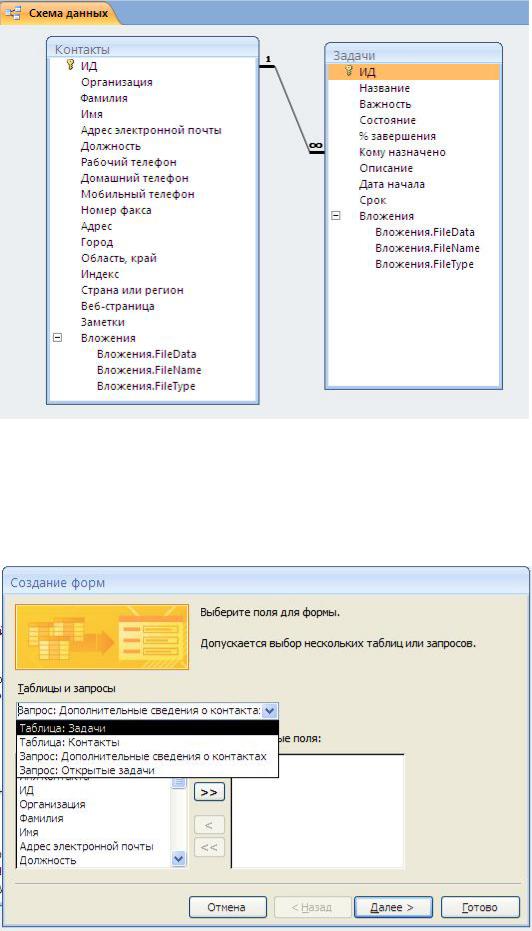
Рисунок 24. Структура таблиц для примеров по созданию форм и отчетов
Создание экранных форм
Для вызова мастера создания форм необходимо выбрать пункт «Мастер форм» в меню
«Другие формы». Появится следующая экранная форма – рисунок 25.
Рисунок 25. Интерфейс мастера по созданию форм.
102
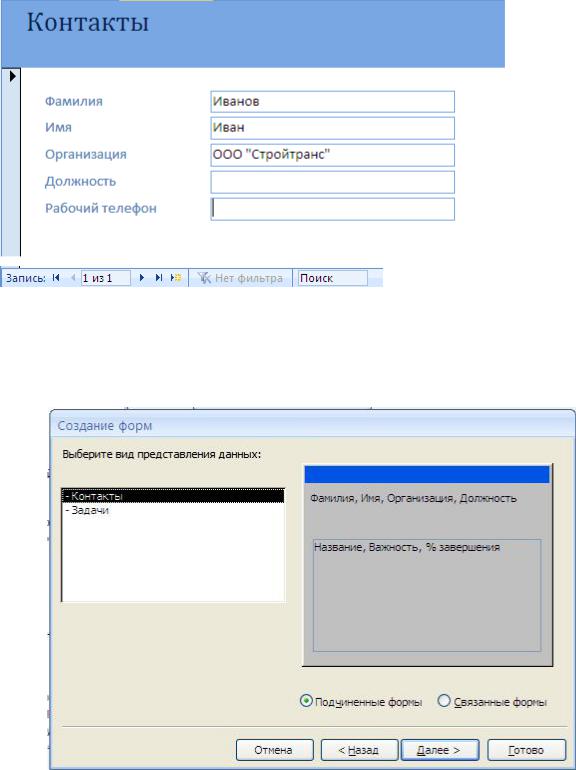
Из рисунка видно, что экранные формы можно создавать не только на основе таблиц, но и на основе запросов. Это придает большую гибкость и расширяет возможности по работе с
Access. Далее выбираем нужную таблицу, нужные поля, переносим их с помощью кнопки
«>» в правое окно, нажимаем кнопку «Далее» и получаем экранную форму и внизу экрана линейку управления – рисунок 26.
Рисунок 26. Интерфейс готовой формы для ввода и просмотра данных.
MS Access предоставляет возможность создания сложных форм, состоящих из нескольких таблиц. Выберем несколько полей из связанных таблиц КОНТАКТЫ и ЗАДАЧИ. Далее потребуется конкретизировать как связаны между собой данные – рисунок 27.
Рисунок 27. Связывание между собой двух таблиц в экранной форме.
103

В результате получится готовая экранная форма, состоящая из двух таблиц, одна и которых ведущая – вторая подчиненная – рисунок 28.
Рисунок 28. Результирующая экранная форма, связывающая данные из двух таблиц.
Создание отчетов
Полностью аналогичным образом работают мастера для создания отчетов. Процесс создания отчета начинается с того, что в меню «Создание» выбираем раздел «Мастер отчетов». Выбор полей для отчета полностью аналогичен тому, который использовался при создании экранных форм. Для примера выберем те же самые поля, что выбирались для создания формы из двух таблиц. Далее также требуется определить подчиненность таблиц – рисунок 29.
Рисунок 29. Интерфейс для определения структуры отчета из двух таблиц.
104
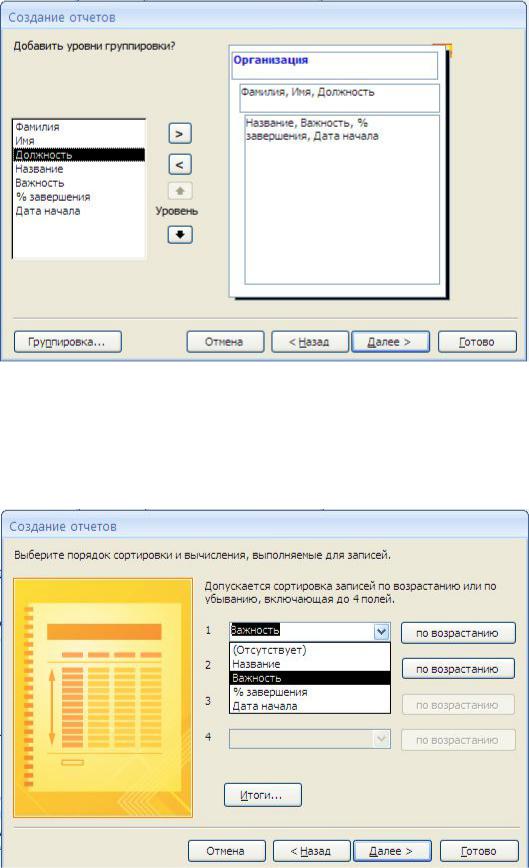
Далее необходимо определить структуру отчета, для чего ввести дополнительные уровни группировки данных – рисунок 30.
Рисунок 30. Пример группировки данных для отчета.
На рисунке показан пример введения дополнительного уровня группировки - теперь данные при печати будут сгруппированы по организациям. Далее задается упорядочение данных – рисунок 31.
Рисунок 31. Интерфейс для задания упорядочения данных.
105
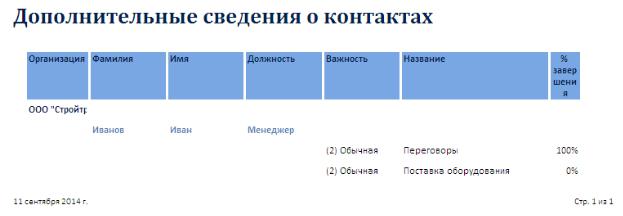
Далее определятся вид печатного оформления отчета, затем его оформление. В итоге получится то, что показано на рисунке 32
Рисунок 32. Результирующий отчет, полученный с помощью мастера.
106

10. Пространственные данные
Актуальность темы в том, что согласно оценкам ГИС-ассоциации до 80% всех данных связаны с пространственными аспектами.
Пример – на рисунке 33. Географическое свойство состоит в том, что есть что-нибудь в мире, имеющее расположение. Свойство может быть:
Объект. Например, гора, водоем, город.
Рисунок 33. Пространственные объекты
Пустота. Например, область почтового индекса, тропики.
Определимое расположение. Например, дорога, как специфическое место, где два
прохода пересекаются.
Основные особенности пространственных СУБД заключаются в том, что они поддерживают соответствующие типы данных, запросы в языке и механизмы индексирования. В качестве примеров пространственных запросов можно назвать:
оконные запросы – найти объекты, попадающие в заданную область (окно);
поиск k ближайших соседей данного объекта;
запросы с пространственным соединением.
Пространственные данные
данные, имеющие пространственную привязку, т.е зависящие от координат
(x,y), заданных относительно некоторой точки отсчета.
Пространственная привязка может осуществляться в двух формах: геодезической и
математической. В первом случае говорят о геодезических данных.
Геодезические данные
это данные, состоящие из угловых координат (ширина и высота), которые
определяются относительно некоторого представления фигуры Земли, или
базиса.
Использование пространственных данных открывает новые возможности, т.к для них становятся возможными не только все операции с данными, основанные на принципах реляционной алгебры, но и создает дополнительные проблемы. Рассмотрим, как можно выполнить первую операцию – пространственный (оконный запрос). Для этого определим понятие.
107
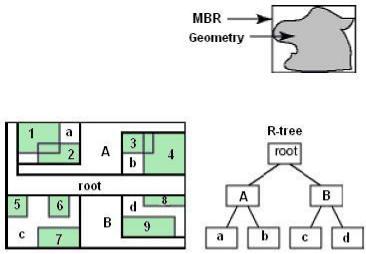
Точка - Point (производный) - представляет нуль-мерные объекты.
Кривая - Curve (базовый) – представляет объекты размерности один, o Ломаная линия - LineString (производный)
Линия - Line
108
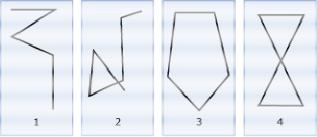
Окружность - LinearRing
Поверхность - Surface (базовый) – представляет объекты размерности 2 o Многоугольник Polygon (производный)
НаборГеометрическихЭлементов - GeometryCollection (производный) o НаборТочек - MultiPoint (производный)
o НаборКривых - MultiCurve (базовый)
НаборЛоманыхЛиний - MultiLineString (производный)
oНаборПоверхностей - MultiSurface (базовый)
НаборМногоугольников - MultiPolygon (производный)
Рисунок 36. Экземпляры объекта ЛоманаяЛиния.
На рисунке 36 показаны:
1.простой незамкнутый экземпляр объекта LineString;
2.простой незамкнутый экземпляр объекта LineString с самопересечением;
3.простой замкнутый экземпляр объекта LineString;
4.замкнутый непростой экземпляр объекта LineString с самопересечением.
Атрибуты геометрии
Каждый класс имеет следующие базовые атрибуты:
Тип (type), Каждый класс принадлежит одному из производных классов в иерархии.
ПространственныйИдентификаторСсылки (SRID - Spatial Reference Identifier).
Его значение идентифицирует связанную пространственную систему ссылок в R-
индексе (см. рис. 17), описывающую координатное пространство, в котором объект геометрии определен.
Координата (X,Y) в пространственной системе ссылки, представляемая как числа двойной точности (с восьмью байтами). Все производные классы включают по крайней мере одну пару координат (X,Y). Базовые классы не содержат никаких координат. Координаты связаны с ПространственнымИдентификаторомСсылки
109
(SRID). Например, в различных системах координат расстояние между двумя объектами может отличаться даже, когда объекты имеют те же самые координаты потому, что расстояние на плоской системе координат и расстояния на геоцентрической системе (на поверхности Земли) разные вещи.
Положение: внутренний, граничный и внешний. Каждая геометрия занимает определенное положение по отношению к соседям. Внешнее, с точки зрения геометрии, это все место, не занятое геометрией. Внутреннее, соответственно,
место, занятое геометрией. Граница находится между внутренним и внешним.
Минимальный ограничивающий прямоугольник (MBR). Задается набором из четырех пар координат:
((MINX MINY, MAXX MINY, MAXX MAXY, MINX MAXY, MINX MINY)),
где .
Признак: простым, не простой. Каждый тип объекта может сам определить этот признак. Например, простыми могут быть объекты без самопересечений (см. рис. 18).
Признак: замкнутый, размкнутый. Каждый тип объекта сам определяет это признак.
Признак: пустой, не пустой. Геометрия пуста если не содержит ни одной точки.
Признак: внешний, внутренний и граница для пустой геометрии не определены (то есть они представляются значением NULL). Пустая геометрия определена, может быть простой и имеет размерность 0 (точка).
Размерность. Геометрия может иметь размерность 0, 1 или 2:
o 0 для геометрии без длины и никакой области.
o 1 для геометрии с ненулевой длиной и нулевой областью, а также для пустой геометрии.
o 2 для геометрии с ненулевой областью.
Ограничения стандарта
Даже в рамках объектной модели операции OGIS ограничиваются простыми запросами ВЫБОРКИ – ПРОЕКЦИИ – СОЕДИНЕНИЯ. Поддержка пространственных запросов агрегирования, содержащих предложения GROUP BY и HAVING, ставит ряд проблем. Наконец, стандарт OGIS нацелен исключительно на базовые топологические и метрические пространственные соотношения. Отсутствует поддержка целого класса метрических операций, а именно операций на основе предиката направления (например, «на север», «на юг», «левая сторона», «передняя часть»). Также не поддерживаются
110
